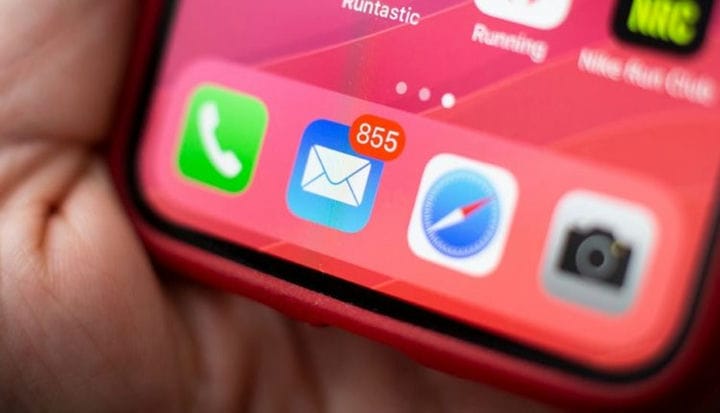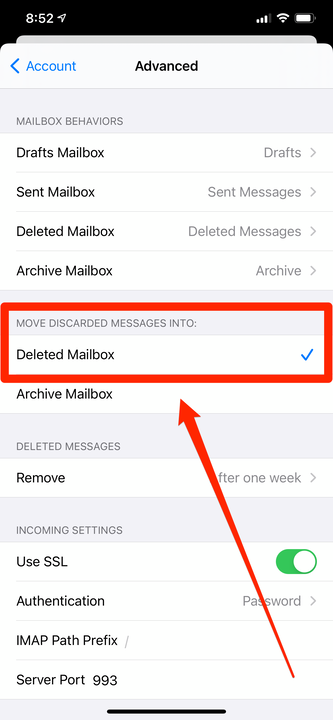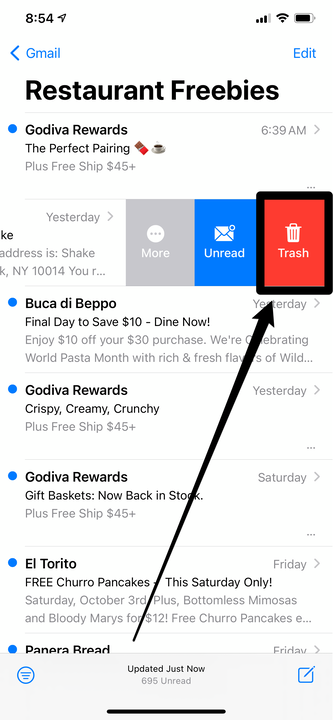So wischen Sie, um Nachrichten in der iPhone Mail App zu löschen
- Sie können in der Mail-App des iPhones wischen, um Nachrichten zu löschen, aber Sie müssen diese Option in den Einstellungen aktivieren.
- Standardmäßig haben Sie nur die Möglichkeit, diese E-Mails zu „archivieren”, anstatt sie zu löschen.
- Um „Löschen” zu den Swipe-Optionen der Mail-App hinzuzufügen, gehen Sie zum Abschnitt „Konten” des Einstellungsmenüs.
Mit der standardmäßigen Mail-App des iPhones können Sie bequem häufige Aktionen ausführen – wie sie als gelesen markieren, markieren und sogar löschen – mit einem einfachen Wischen nach links oder rechts.
Was jedoch verwirrend ist, ist, dass Sie Nachrichten auf diese Weise standardmäßig nicht löschen können. Stattdessen „archiviert” Ihre Mail-App sie – entfernt sie aus Ihrem Posteingang, behält aber die Daten.
Wenn Sie Ihre Nachrichten archivieren, bleiben sie verfügbar, wenn Sie sie später benötigen, aber Ihr Telefon kann schnell mit alten Dateien vollgestopft werden.
Wenn Sie zum Löschen wischen möchten, müssen Sie dies in der App „Einstellungen” aktivieren. Hier ist wie.
So wischen Sie, um Nachrichten in der Mail-App Ihres iPhones zu löschen
Die Swipe-Optionen für die Mail-App befinden sich in den Einstellungen. So passen Sie sie an.
1 Starten Sie die App „Einstellungen” und tippen Sie auf „Mail”.
2 Tippen Sie auf „Konten”.
Gehen Sie in Ihren E-Mail-Einstellungen zu „Konten”, um die Option zum Löschen mit einem Wisch hinzuzufügen.
3 Tippen Sie in der Liste Konten auf das E-Mail-Konto, dem Sie die Löschoption hinzufügen möchten. Sie müssen es in jedem Konto manuell aktivieren.
4 Tippen Sie im nächsten Bildschirm oben auf der Seite auf „Konto”.
5 Tippen Sie auf „Erweitert”.
6 Schließlich tippen Sie auf der Seite „Erweitert” im Abschnitt „Verworfene Nachrichten verschieben in” auf „Gelöschte Mailbox”.
Im Menü „Erweitert” können Sie wählen, ob Sie Nachrichten mit einem Wisch archivieren oder löschen möchten.
7 Tippen Sie oben links auf „Konto” und dann oben rechts auf „Fertig”, um Ihre Änderungen zu speichern.
Wenn Sie jetzt nach links wischen, sollten Sie die Option „Papierkorb” sehen, mit der Sie die Nachricht löschen können.
Wischen Sie nach links, um eine Nachricht zu löschen.